- Autors Jason Gerald [email protected].
- Public 2023-12-16 11:26.
- Pēdējoreiz modificēts 2025-01-23 12:26.
Datori ir sarežģītas tehnoloģijas ar daudzām mazām sastāvdaļām, kurām jādarbojas nevainojami. Ventilatori ir svarīga jebkura datora sastāvdaļa, jo tie nodrošina vēsa gaisa plūsmu caur jūsu komponentiem. Ja dators pārkarst vai jums ir jāmaina ventilators, jauna ventilatora uzstādīšana var palīdzēt pazemināt temperatūru un padarīt datoru klusāku.
Solis
1. daļa no 3: ventilatora iegāde
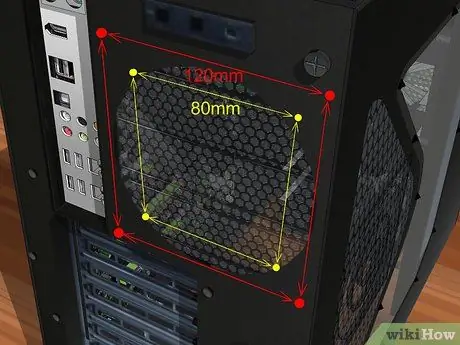
1. darbība. Pārbaudiet sava datora šasijas specifikācijas
Datoru ventilatoriem ir divi galvenie izmēri: 80 mm un 120 mm. Jūsu dators var būt piemērots citiem izmēriem, ieskaitot 60 mm vai 140 mm. Ja neesat pārliecināts, noņemiet vienu no pašlaik instalētajiem ventilatoriem un nogādājiet to vietējā datoru veikalā un jautājiet pēc izmēra. Vai arī izmēriet sevi.
- Lielākajā daļā mūsdienu rāmju tiek izmantots 120 mm ventilators.
- Ja pievienojat jaunu ventilatoru, nevis nomaināt bojātu, jums jānoskaidro, kā visi ventilatori mijiedarbojas viens ar otru un vai tie cirkulēs gaisu gar komponentiem, kuriem tas ir vajadzīgs. Šī tēma ir ārpus šī raksta darbības jomas. Priekšmetiem, piemēram, videokartēm un procesoriem, parasti ir nepieciešami atsevišķi dzesēšanas ventilatori, kas paredzēti, lai ievilktu gaisu pret siltummaini vai radiatoru, kas iebūvēts katrā no šiem elementiem. Dažām vecākām videokartēm ir arī aparatūras panelī iebūvēts ventilators.

2. solis. Skatiet savu pasūtījumu
Meklējiet tukšas vietas, kur var uzstādīt ventilatoru. Parasti torņa aizmugurē, sānos, augšpusē un priekšā ir ventilatoru atrašanās vietas. Katram kadram ir savs ventilatora iestatījums un maksimālais skaits.

3. solis. Ja iespējams, izvēlieties lielākus ventilatorus
Ja jūsu šasija atbalsta dažādus ventilatoru izmērus, lielāki ventilatori gandrīz vienmēr ir labāki nekā mazāki. 120 mm ventilators ir daudz klusāks un apgriezienā pārvieto vairāk ūdens, padarot to efektīvāku.

Solis 4. Salīdziniet dažādus ventilatorus
Lasiet specifikācijas un pārskatus, lai salīdzinātu dažādus fanus. Meklējiet zemāku skaļuma līmeni un lielāku pretestību. Ventilatori parasti ir lēti, un, pērkot četrus vienlaikus, jūs varētu saņemt labu piedāvājumu. Daži labi pazīstami ventilatoru ražotāji ietver:
- Dzesētāja meistars
- Evercool
- Dziļi atdzist
- Korsārs
- Thermaltake

5. solis. Izvēlieties gaismas diodes tipu vai standartu
Ja vēlaties rāmim pievienot nelielu nojautu, izmantojiet LED ventilatoru. Šis ventilators darbinās rāmi dažādās krāsās, bet ir nedaudz dārgāks.

6. solis. Pārliecinieties, ka izvēlaties ventilatoru ar datoram piemērotu kontaktdakšu
Ja plānojat pievienot ventilatoru barošanas avotam, atveriet datora korpusu un pārbaudiet strāvas vadu iekšpusē, lai noteiktu, kāda veida barošanas savienotājam jābūt ventilatoram. Visizplatītākie savienotāju veidi ir molex, 3-pin un 4-pin. Dažiem barošanas avotiem ir dažāda veida savienotāji, kas ļaus jums iegādāties visu veidu ventilatorus, taču noteikti pārbaudiet tos. Ja vēlaties kontrolēt ventilatora ātrumu, pievienojiet ventilatoru mātesplatei (ja vien jūsu datorā nav īpaša funkcija, kas ļauj kontrolēt ātrumu, neizmantojot mātesplati). Lielākā daļa mātesplatēm nodrošina 3. un/vai 4 kontaktu savienotājus ventilatoriem.
2. daļa no 3: Skeleta atbloķēšana

1. solis. Atvienojiet datoru no barošanas avota
Šis solis ir pašsaprotams.

2. darbība. Noņemiet visu atlikušo datora jaudu
Nospiediet un turiet barošanas pogu vismaz desmit sekundes.

3. solis. Atveriet sānu paneli
Lai piekļūtu tās saturam, jums būs jānoņem datora sānu panelis mātesplates pretējā pusē. Noņemiet visas skrūves, kas nostiprina sānu paneli pie pārējā datora rāmja, un izvelciet to. Dažiem rāmjiem ir sānu paneļi, kas var šūpoties.
- Sānu panelis, kas atrodas pretī mātesplatei, parasti ir kreisais.
- Ir desmitiem paneļu izkārtojumu, daži ar skrūvēm (kā aprakstīts iepriekš), daži ar atlokāmiem atlokiem un daži ar pogām paneļu atvēršanai.

4. solis
Vienmēr dariet to pirms darba ar datoru. Elektromagnētisko viļņu izdalīšanās var izraisīt nopietnus detaļu bojājumus. Jūs varat nēsāt elektrostatisku rokas siksnu vai pieskarties metāla priekšmetam.
Turpiniet sasiet sevi, strādājot pie datora, lai atbrīvotu uzkrāto strāvu

5. solis. Atrodiet visas ventilācijas atveres
Datora korpusā ir vairākas ventilācijas atveres, kas var atbalstīt ventilatora montāžu. Atkarībā no šasijas veida jūs varat atrast ventilācijas atveres datora aizmugurē, priekšpusē, sānos un augšpusē.
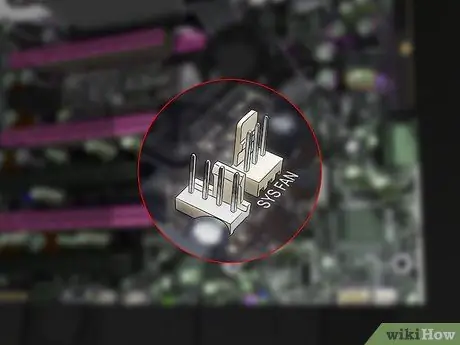
6. solis. Atrodiet barošanas savienotāju pret mātesplati
Varbūt atrašanās vietas ir izkaisītas, un tās ir tikai dažas. Ventilatora savienotāji parasti ir apzīmēti ar CHA_FAN# vai SYS_FAN#. Ja nevarat atrast savienotāju, skatiet mātesplates dokumentāciju.
Ja jums ir vairāk ventilatoru nekā savienotāju, papildu ventilatoru barošanai varat izmantot Molex adapteri
3. daļa no 3: Ventilatoru uzstādīšana

1. solis. Izprotiet, kā darbojas efektīva dzesēšana
Ventilators datorā ne tikai iepūs gaisu jūsu sastāvdaļās. Tas nav visefektīvākais veids, kā atdzesēt datoru. Domājams, ka ventilatori pārvieto gaisu gar datora iekšpusi, ļaujot vēsam gaisam plūst caur jūsu komponentiem.

2. solis. Pārbaudiet ventilatoru
Ventilators pārvieto gaisu vienā virzienā, ko norāda bultiņa virs ventilatora korpusa. Atrodiet savu jauno ventilatora rāmi. Vāka augšpusē redzēsit bultiņu. Šī zīme norāda ventilatora pūšanas virzienu. Ja nav bultiņas, varat pārbaudīt ventilatora mehānisma etiķeti. Gaiss parasti izplūst no sāniem, kur uzlīme ir piestiprināta.

Solis 3. Pielāgojiet ventilatoru, lai izveidotu vēja tuneli
Šis tunelis ir veidots ar ieplūdes ventilatoru (kas iesūc gaisu) un izplūdes ventilatoru (kas izpūš gaisu). Parasti izplūdes ventilatoru ir vairāk nekā ieplūdes ventilatoru, jo tas palīdzēs radīt vakuumu datora korpusā. Kad tiek izveidots vakuums, visas mazās plaisas un atveres jūsu rāmī ievelk tajā arī aukstu gaisu.
- Aizmugure - strāvas padevei datora aizmugurē ir viens ventilators, kas izpūš gaisu no aizmugures (izplūdes). Uzstādiet vēl vienu vai divus ventilatorus rāmja aizmugurē, kas ir sagatavots arī gaisa pūtšanai.
- Priekšpuse - uzstādiet ventilatoru, kas iesūc gaisu (ieplūdes) datora priekšpusē. Iespējams, vēlēsities uzstādīt otru priekšējo ventilatoru cietā diska zonā (ja datora šasija to atļauj).
- Sānu ventilatori - Sānu ventilatori ir jāuzstāda, lai izpūstu gaisu no datora sāniem. Lielākajā daļā rāmju var ievietot vienu sānu ventilatoru.
- Augšpusē - augšpusē esošais ventilators jāiestata tāpat kā jebkurš cits ieplūdes ventilators. Varētu šķist saprātīgi uzstādīt to kā izplūdes ventilatoru, lai šasijas augšdaļā savāktos karsts gaiss, taču tā rezultātā izplūstu pārāk daudz gaisa un šasijā nebūtu pietiekami daudz gaisa.

4. solis. Uzstādiet ventilatorus
Izmantojiet komplektā iekļautās skrūves. Pārliecinieties, vai ventilators ir pietiekami drošs, lai nesvārstītos. Pievelciet skrūves ar rokām, bet nepārspīlējiet, lai vēlāk tās varētu viegli noņemt vai nomainīt.
- Pārliecinieties, ka visi kabeļi, ieskaitot pašu ventilatora barošanas kabeli, nav ieķerti ventilatora lāpstiņās. Ja nepieciešams, izmantojiet kabeļu saites, lai kabeļi būtu atsevišķi.
- Ja jums ir grūtības turēt ventilatoru vietā, kamēr pievelkat skrūves, izmantojiet dažus nelielus lentes gabalus, lai to nostiprinātu, līdz visas skrūves ir savās vietās. Pārliecinieties, ka neizmantojat lenti nevienai sastāvdaļai vai shēmai.

Solis 5. Pievienojiet ventilatorus
Pievienojiet ventilatoru mātesplates ventilatora savienotājam. Ja jums ir pārāk daudz ventilatoru vai ja ventilatora kabeļi nevar sasniegt savienotājus, izmantojiet Molex adapteri, lai pievienotu ventilatoru tieši strāvas padevei.
Ja ventilators ir pievienots tieši barošanas avotam, jūs nevarēsit mainīt ventilatora ātrumu BIOS; ventilators vienmēr darbosies ar maksimālo ātrumu
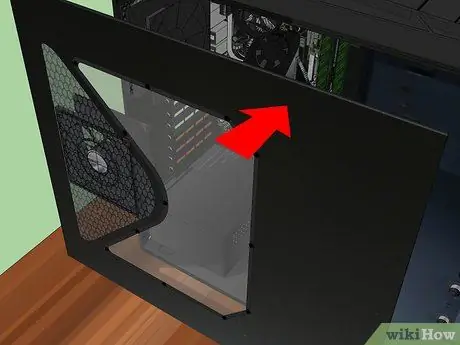
6. solis. Aizveriet rāmi
Pirms ventilatora pārbaudes noteikti aizveriet šasiju. Rāmis un ventilators ir veidoti, ņemot vērā gaisa plūsmu, un atvērts rāmis atņem visas gaisa plūsmas priekšrocības. Atvērts rāmis atdzesē daudz mazāk efektīvi nekā slēgts rāmis.
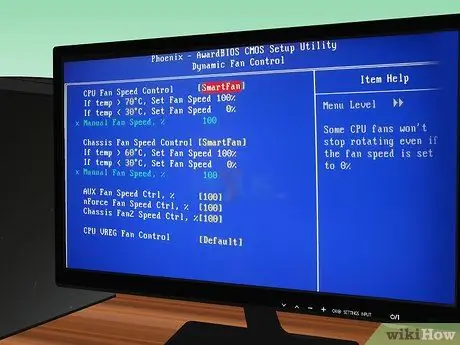
Solis 7. Sekojiet līdzi saviem faniem
Ja ventilators ir pievienots mātesplatei, varat pārbaudīt tā funkcionalitāti, atverot BIOS. Varat arī izmantot BIOS, lai mainītu ventilatora ātrumu. Izmantojiet tādu programmu kā SpeedFan, lai uzraudzītu ventilatora ātrumu sistēmā Windows.
Šādi nevarēs uzraudzīt ventilatorus, kas ir tieši pievienoti jūsu barošanas avotam

8. solis. Uzraugiet datora temperatūru
Ja ventilators griežas labi, tas ir pareizi, bet gala mērķis ir atdzesēt datora komponentus. Lejupielādējiet temperatūras uzraudzības programmu (arī SpeedFan to nodrošina). Ja jūsu dators joprojām pārkarst, iespējams, vajadzēs atiestatīt ventilatoru atrašanās vietu un virzienu vai apsvērt ekstrēmākus dzesēšanas risinājumus.






